Viele Windows Anwender klagen unter Microsoft Windows 7, 8 und Windows 10 über das Problem, dass die Fehlermeldung „Erkennung interaktiver Dienstedialoge“ erscheint. Oftmals tritt das Problem auf, nachdem eine neue Software auf dem PC installiert wurde. Die Meldung ist in der Regel nur ein Hinweis, die Applikationen laufen trotzdem einwandfrei. Trotzdem sollte die Meldung nicht erscheinen.
Ihr könnt die Meldung wie folgt abschalten:

Dazu geht bitte wie folgt vor:
– Start
– Systemsteuerung
– Verwaltung
– Dienste
Danach Doppelklick auf den Dienst „Erkennung interaktiver Dienste„.

Hier ist es wichtig, dass der Haken bei „Datenaustausch zwischen Dienst und Desktop zulassen“ gesetzt ist. Wenn nicht bitte setzen, die Einstellung übernehmen und den Dienst danach neu starten.
Danach sollte die Fehlermeldung nicht mehr erscheinen.
Als Ergänzung möchte ich noch hinzufügen, dass dieser Dienst dem Betriebssystem die Möglichkeit einräumt, per Dialogbox mit dem Anwender zu kommunizieren. Dieser Dienst wurde von Microsoft seit Windows Vista eingeführt und trägt den Namen UIODetect.
Der Dienst kann auch komplett abgeschaltet werden. Dann sind aber die Programme bzw. Dienste, die in der Systemsession laufen und die diesen Dienst nutzen, nicht mehr in der Lage, per Dialogbox mit dem Anwender zu kommunizieren. Bei meinen Test´s hat sich herausgestellt, dass extrem wenige Windows-Anwendungen diesen Dienst wirklich nutzen.
Ich kann allerdings empfehlen den Dienst wirklich nur dann abzuschalten, wenn erhebliche Probleme mit diesem Dienst auftreten. Andernfalls solltet Ihr den Dienst laufen lassen.
Es bestehen übrigens keine Abhängigkeiten dieses Dienstes mit anderen Diensten.
Was habt Ihr für Erfahrungen mit diesem Windows-Dienst gemacht. Ich würde mich sehr über einen entsprechenden Kommentar freuen.






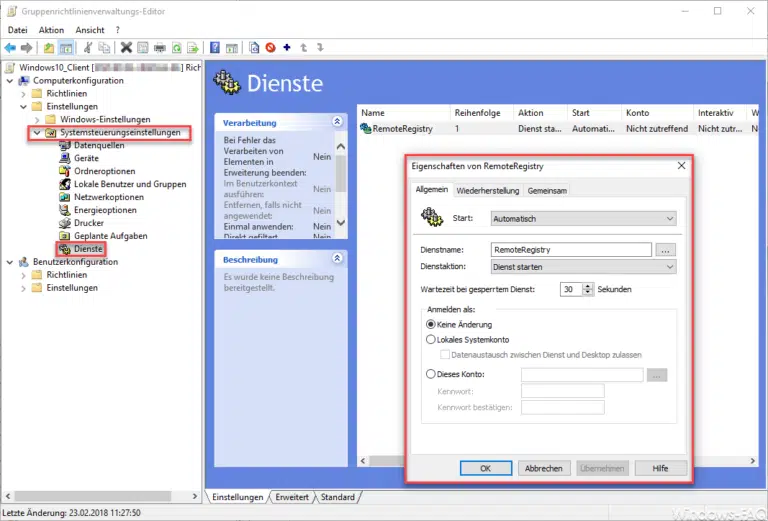
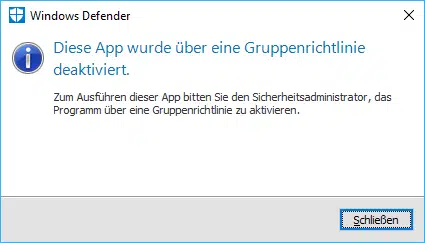



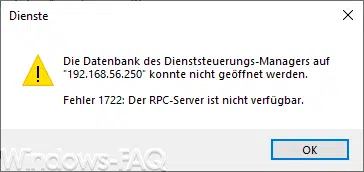


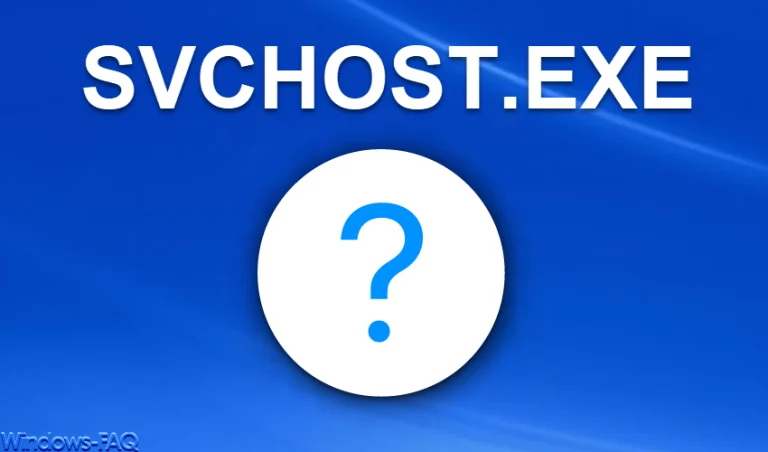

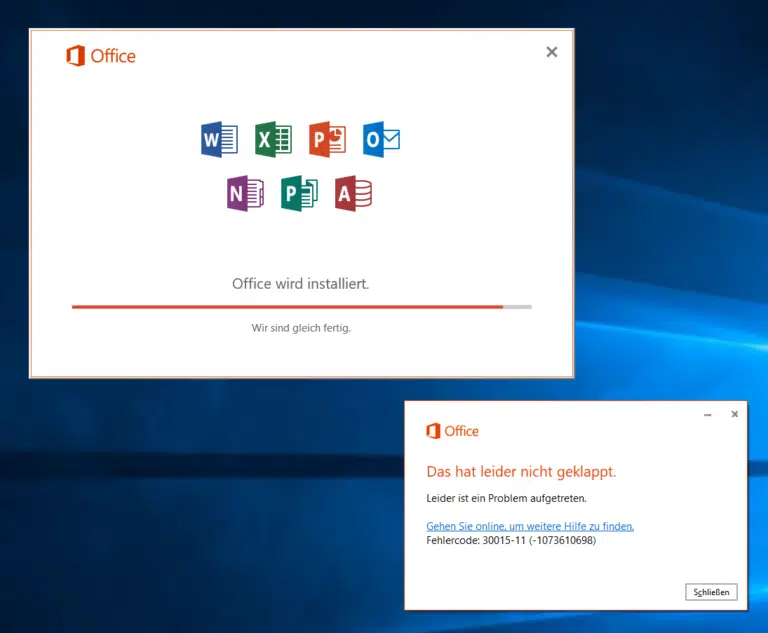
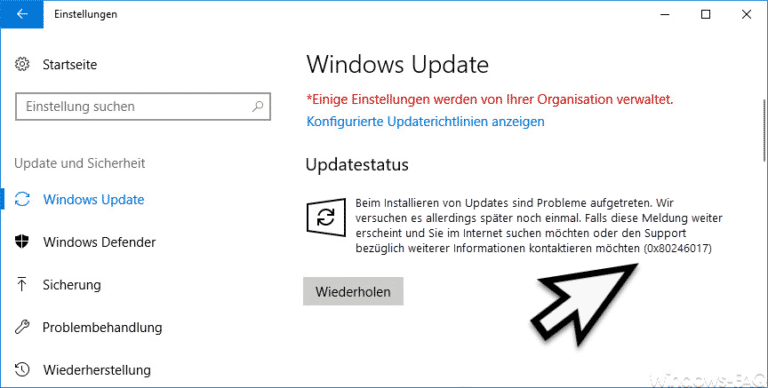
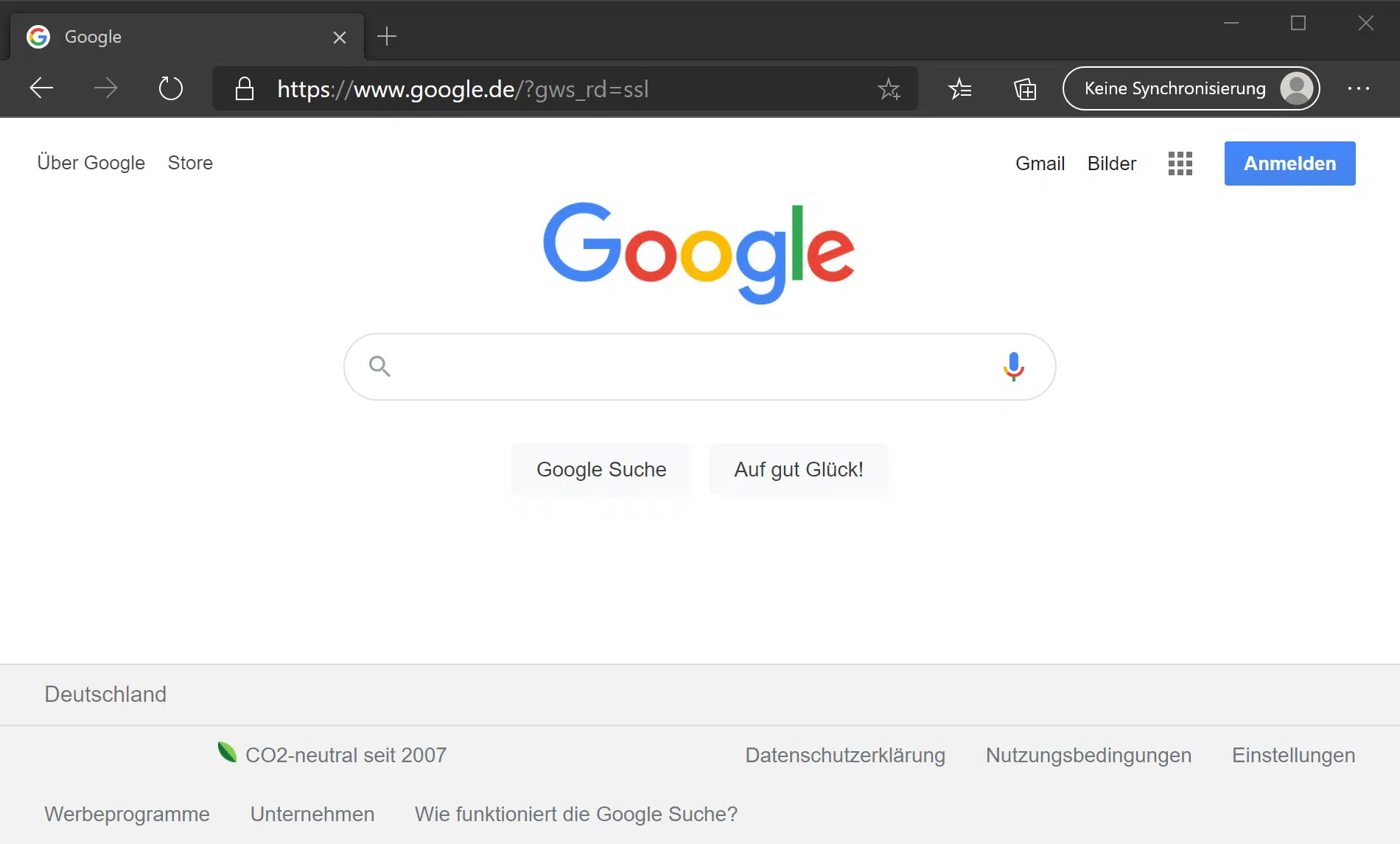






Diese Meldung sollte man nicht einfach weg klicken. Da ist der Entwickler gefordert sein Software „Session 0 Isolation“- fähig zu machen. Ab Vista laufen alle Dienste in der Session 0 und der erste Nutzer ist dann Session 1. Deshalb kann man keine MessageBox mehr aus dem Dienst anzeigen. Dafür gibt es dann eine spezielle API.
fehler immer noch da….
Der fehler ist immer noch vorhanden, auch nachdem ich das Häckchen gesetz und übernommen habe.
Ich habs auch ausprobiert, weil der Dreck immer kommt, weil mein Programm nich kompatibel is, und der Fehler war noch vorhanden, hab dann nochmal weiter geschaut, was man ändern könnte.
Ihr müsst in dem Editierfenster nicht das Häkchen setzen, sondern in der Leiste oben auf „Allgemein“ klicken und bei „Starttyp“ deaktivieren setzen, vorher stand da automatisch. Jetzt sollte nichts mehr kommen.
@Isabel: Naja, wenn du den dienst deaktivierts wird dieser nicht mehr ausgeführt, und programme die davon abhängen werden dan womöglich nicht mehr ordenlich ausgeführt. Aber recht haste, die Meldung kommt dann nicht mehr 🙂
Bei mir war das schon so eingestellt, also ohne Ergebnis. Dienst beendet, Meldung logischerweise weg, Dienst aktiv = Meldung nervt
Bis auf die Antwort von André ist alles hier behauptete grober Unfug! Was sind das für Leute, die Antworten posten und von nichts eine Ahnung haben?!? Richtig ist: Dienste, die einen Dialog zeigen (z.B. MessageBox), zeigen diesen Dialog nicht mehr auf dem normalen Admin-Desktop, sondern auf einem isolierten Desktop. Microsoft hat die sog. Session-0-Isolation eingeführt, weil man über solche Dialoge sehr bequem Viren auf dem Systemkonto zur Ausführung bringen konnte. So, damit man als Admin diese Dialoge trotzdem sichtbar machen kann, gibt es den Dienst „Erkennung interaktiver Dienste“ (nachfolgend UI0DETECT). Sobald ein Dienst einen Dialog erzeugt, blinkt bei gestartetem Dienst UI0DETECT auf der Taskleiste ein Icon, mit dem man die Meldung auf dem Spezial-Desktop (Session-0) sichtbar machen kann und anschliessend wieder zurück zum normalen Desktop wechseln kann. Das hat mit Fehlern überhaupt nichts zu tun. Wenn ich den Dienst UI0DETECT nicht läuft, dann kommt die Meldung auch nicht. Wenn ich die Meldung später doch mal benötige, dann kann ich den Dienst UI0DETECT manuell starten, sehe mir die Meldung an und beende den Dienst UI0DETECT gleich danach wieder.
Ergo: Den Dienst UI0DETECT nur starten, wenn ich den Dialog sehen will, danach gleich wieder beenden.
Bitte nur Antworten geben, wenn man auch eine Ahnung davon hat!!! Das betrifft auch die Anleitung am Anfang selbst!!!!!
was ist denn wenn man direkt diese meldung anzeigen will, ohne zuerst zu bestätigen ?
Die Meldung wird ohne Bestätigung direkt mit
rundll32 winsta.dll,WinStationSwitchToServicesSession
angezeigt.
Dieser Befehl funktioniert nur, wenn der Dienst „Erkennung interaktiver Dienste“ aktiv ist, daher sollte man diesen mit
net start ui0detect
vorher auch starten.
Mit
net stop ui0detect
kann man ihn dann gleich wieder ausschalten.
Danke das hat funktioniert aber ich habe bei ALLGEMEIN, irgendwo beenden geklickt. Und jetzt erscheint die nachricht nicht mehr.
Wie ich in meinem Posting vom Juli 21, 2011 at 12:00 pm bereits geschrieben habe: „Wenn ich die Meldung später doch mal benötige, dann kann ich den Dienst UI0DETECT manuell starten, sehe mir die Meldung an und beende den Dienst UI0DETECT gleich danach wieder.“. Um die Diensteliste anzuzeigen: START->Ausführen->SERVICES.MSC->OK
Hallo,
in einer Citrix Umgebung hat dieser Dienst dazu geführt, dass User mir erhöhten Rechten diese Meldungen angezeigt bekommen haben, aber beim Bestätigen jeglicher Meldungen wurde die Sitzung sofort getrennt was unschön ist.
Daher haben wir diesen Dienst auf einer Terminalserver Umgebunge komplett deaktiviert.
Anstatt irgend etwas zu deaktivieren, sollte man besser mal nachschauen,
wo das Problem sein könnte.
Unter Windows 7 kann man das folgender maßen tun. Unter Windows 8 weiß
ich das leider nicht.
1. Start —> Systemsteuerung —> große Symbole auswählen
und nach der Verwaltung suchen und diese öffnen.
2. Dort Ereignisanzeige auswählen und Windows Protokolle öffnen.
Dort das Symbol Anwendungen auswählen.
3. Ihr bekommt dann eine ausführliche Liste, wo Infos, Probleme und Fehler angezeigt werden.
4. in meinem Fall konnte ich sehen, dass eine Datei nicht Ordnungsgemäß funktioniert.
***Bei einem Gerät oder Programm ist Ihr Eingreifen erforderlich. Gerät/Anwendung: C:\Program Files (x86)\Mobile Partner\UpdateDog\RunLiveUpd.exe Nachrichtentitel: C:\Program Files (x86)\Mobile Partner\UpdateDog\RunLiveUpd.exe.*** Das ist die Fehlerquelle in meinem Fall,
die das Zahnrad in Taskleiste ständig auftauchen lies und für die Meldung verantwortlich war,
Ich kann das Problem zwar selber nicht beheben, kann aber einen Fachmann jetzt zu rate ziehen
und um Hilfe bitten.
Hinweis: Man kann dort nichts falsch machen im Grunde, es sind nur Protokolle.
Allerdings sind auch Fehldiagnosen über das Tatsächlich Problem möglich.
Also im Zweifelsfall einen Fachmann hinzuziehen.
Tera Online und irgendwas mit Spoolsv, aber erst nachdem ich PlanetSide installiert hatte, vorher war alles normal.
Hallo,
ich hab bei einem Win10 PC mit Aniversary Update das Problem, das ich die Meldung angezeigt bekomme und auch auf den „anderen“ Desktop wechseln kann.
Dort angekommen kann ich aber weder mit der Maus noch mit der Tastatur etwas eingeben (was dringend nötig wäre). Nach ein paar Sekunden springt der Desktop wieder auf den Anmeldebildschirm zurück.
Ist das mit der geblockten Eingabemöglichkeit gewoillt und kann ich das aufheben, weil ich dort in einer Dialogbox was anklicken muss?
Ich bin auf diese Funktionaltät angewisen weil damit die Kompatibilität mit einem anderen Programm gewährleistet ist (Programm muss als Dienst gestartet werden weil sonst das andere Programm ggf. crasht).
Gruß
Onki